Módosítani szeretné az időzónát a Gmailben? Ha igen, akkor a megfelelő weboldalra bukkant.
Azért készítettem el ezt a részletes útmutatót, hogy megkönnyítsem a dolgokat, és segítsünk módosítani az időzónát a Gmailben.
Tehát minden további nélkül kezdjük el –
Tartalomjegyzék
Időzóna módosítása a Gmailben
Az időzóna módosításához a Gmailben kövesse az alábbi lépéseket:
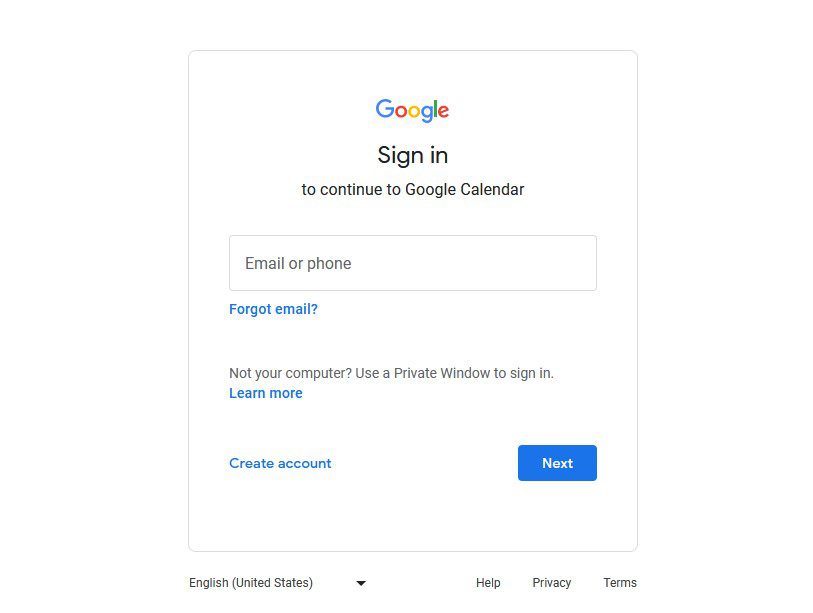
- Most nézze meg a jobb felső sarkot. Látni fogja a Google Apps menüt a pontrács ikonnal. Kattintson rá.
- Amikor megjelenik a Google Apps menü, válassza a Naptár alkalmazást. Előfordulhat, hogy egy kicsit lejjebb kell görgetnie, vagy kattintson a Továbbiak lehetőségre az alkalmazás menüjének alján, ha nem látja azonnal a Naptár alkalmazást.
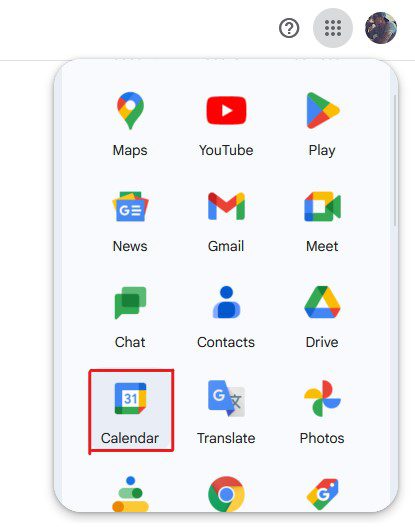
- A Naptár alkalmazásban kattintson a felső menüsor jobb oldalán található fogaskerék ikonra.
- A legördülő menüből válassza a Beállítások lehetőséget.

- Kattintson az Általános fülre a bal oldali ablaktáblában és az Időzóna lehetőségre a legördülő listából.
- Itt kiválaszthatja az összes Google-alkalmazásának elsődleges időzónáját. Ha akarja, engedélyezheti a Másodlagos időzónát is.

- Az időzóna kiválasztása után semmit sem kell tennie, mivel a változtatások automatikusan érvénybe lépnek az összes Google termékre, így a Gmailre is.
Ha elkészült, látogassa meg a mail.google.com keresztellenőrzéséhez és megnézéséhez, hogy megváltozott-e az időzóna.
A Gmail időzónájának módosítása mellett azt javasoljuk, hogy minden eszközén ugyanazt az időzónát használja. Ezzel biztosíthatja, hogy az Ön által használt összes Google-termék megfelelően szinkronizálódjon anélkül, hogy ütközéseket okozna.
Ha az összes eszközön ugyanaz az időzóna, akkor az is csökkenti a zavart, ami meglehetősen gyakori. Ráadásul egyszerűbbé teszi a dolgokat.
Így ellenőrizheti, hogy a Windows PC-jén a megfelelő időzóna van-e –
- Először is nyomja meg a Win+I billentyűket a Windows beállításainak megnyitásához.
- Kattintson az Idő és nyelv lehetőségre a bal oldali ablaktáblában.
- Ezután válassza a Dátum és idő lehetőséget.
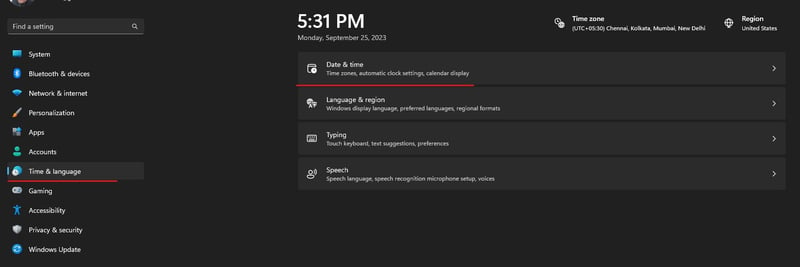
- Először kapcsolja ki az Időzóna automatikus beállítása opciót. Ezt és a további lépéseket kihagyhatja, ha a Gmail és a rendszeróra azonos időzónával rendelkezik.
- Ezután válassza ki az időzónát a legördülő listából.

Ez az. Most bezárhatja a beállításokat, mivel a módosítások automatikusan alkalmazásra kerülnek.
Az időzóna megváltoztatása a Gmailben Androidon
Az időzóna módosítása Androidon a Gmail alkalmazásban sokkal egyszerűbb, mint a webes verzióban. Ennek az az oka, hogy az Android Gmail alkalmazás az eszköz időzónáját használja.
Felelősség kizárása – Ha módosítja az időzónát Android-eszközén, az más telepített alkalmazásokat is érint, a Gmail mellett. Ez problémát jelenthet az időzónára támaszkodó alkalmazásoknál. Ha ez megtörténik, azt javaslom, hogy térjen vissza a helyi időzónához.
Ha módosítani szeretné a Gmail időzónáját Android rendszeren, kövesse az alábbi lépéseket:
- Nyissa meg a Beállításokat Androidon.
- Keresse meg a Dátum és idő opciót, és ha nem találja, érintse meg a További beállítások opciót. Ezt követően válassza a Dátum és idő opciót.

- Itt kapcsolja ki az Időzóna automatikus beállítása opciót.
- Ezután válassza ki a kívánt időzónát a felsorolt időzónák közül.
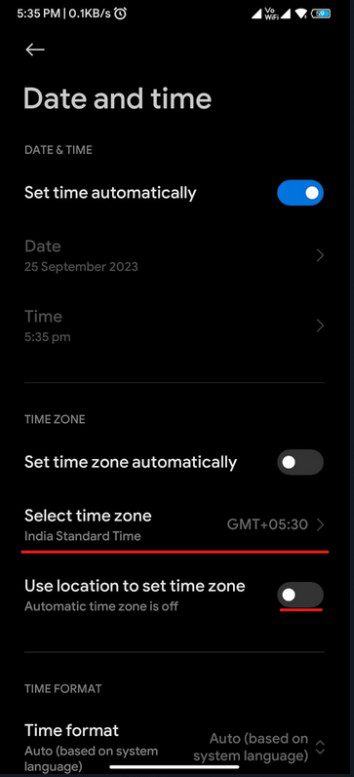
- A módosítások elvégzése után indítsa újra az okostelefont.
A telefon újraindítása az új időzónát alkalmazza az összes telepített alkalmazásra.
Vegye figyelembe, hogy az eszköz időzónája megváltoztatásának pontos lépései változhatnak attól függően, hogy készlet Androidot, egyéni felhasználói felületet vagy egyéni ROM-ot használ-e, de az alapok nagyjából ugyanazok lesznek.
Miért és mikor kell módosítani az időzónát a Gmailben?
Az időzóna módosítása a Gmailben igazán nagy előnyökkel járhat, mint például:
- Időbélyeg pontossága – A megfelelő időzóna beállítása az e-mail kliensben biztosítja, hogy a beérkező levelek mappájában vagy az elküldött e-mailek pontos időbélyeggel rendelkezzenek. Ez segít szinkronban maradni másokkal, és lehetővé teszi a határidők hatékony nyomon követését.
- Találkozók és e-mailek ütemezése – A megfelelő időzóna beállításának másik nagy előnye, hogy megkönnyíti az e-mailek ütemezését és az értekezletek koordinálását.
- Eseményértesítések és emlékeztetők – A megfelelő időzónával nem kell aggódnia, hogy lemarad egyetlen eseményről vagy emlékeztetőről sem, mivel mindig szinkronban lesz.
- Távoli munkavégzés és utazás – Ha sokat utazik különböző időzónákba, vagy távolról dolgozik külföldi ügyfelek számára, az időzóna konfigurálása megkönnyítheti az ügyfelekkel való koordinációt. Beállíthatja ügyfele időzónáját, hogy alkalmazkodhasson a helyi időhöz, és ennek megfelelően tervezhesse meg az értekezleteket és egyéb feladatokat.
Az időzóna módosítása nagy hasznot húzhat azoknak az embereknek, akik vagy költöznek, vagy új régióba utaznak, vagy távolról dolgoznak különböző időzónával rendelkező kollégákkal és ügyfelekkel.
Itt van – egy részletes cikk a Gmail időzónájának módosításáról.
Az összes eszközön azonos időzóna biztosítja, hogy ne legyenek kommunikációs és ütemezési problémák. Ezenkívül biztosítja, hogy mindig szinkronban legyen ügyfeleivel és kollégáival, ami nagyszerű.
Szerencsére meglehetősen egyszerű az időzóna konfigurálása a Gmailben, és ha nehéznek találja, kövesse a fent megosztott útmutatót.
Ezután megtekintheti a Gmail-feladatok automatizálásának legjobb módjait a hatékonyság növelése érdekében.

